Slik legger du til Gmail på oppgavelinjen på Windows (HURTIGGUIDE)

Slik legger du til Gmail på oppgavelinjen i Windows 10/11 ved hjelp av Chrome eller Microsoft Edge. Få en rask og enkel veiledning her.
Har du tenkt å ta ferie en stund og ønsker å fortelle dine kolleger og partnere i Microsoft Teams om det? Teams' Ikke til stede- funksjon vil hjelpe deg.
Med Microsoft Teams kan du angi driftsstatus manuelt. Fravær er muligheten til å varsle andre om ditt fravær og manglende evne til å chatte. Nedenfor er måter å konfigurere fraværende-status på Microsoft Teams .
Slik setter du fraværende status på Microsoft Teams
Hvis du ikke jobber en dag eller er på ferie, kan du konfigurere Fraværende på Microsoft Teams. Deretter, når kolleger sender deg meldinger, vil de motta et automatisk svar om ditt fravær.
Du har to måter å sette opp en bortestatus på Microsoft Teams for Windows og Mac: via kontoprofil og innstillinger.
Angi fraværsstatus via Microsoft Teams-profilen
1. Åpne Microsoft Teams på datamaskinen.
2. Hvis du er medlem av flere lag, velg teamet eller gruppen hvis status du vil redigere. Hvis ikke, hopp over dette trinnet.
3. Klikk deretter på avataren i øvre høyre hjørne av skjermen.
4. Klikk på Angi statusmelding .
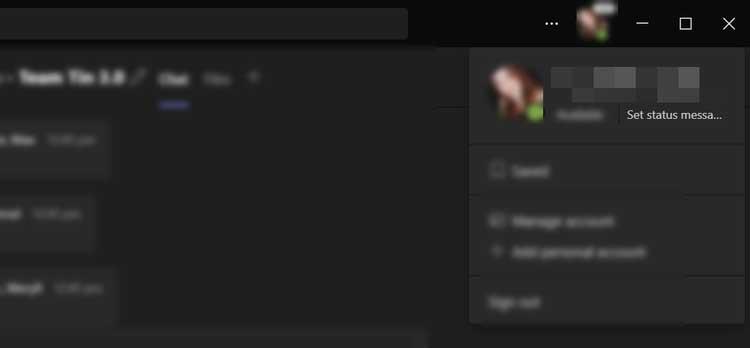
5. Klikk på Planlegg fravær- knappen nederst i popup-vinduet . Denne handlingen åpner et nytt vindu.
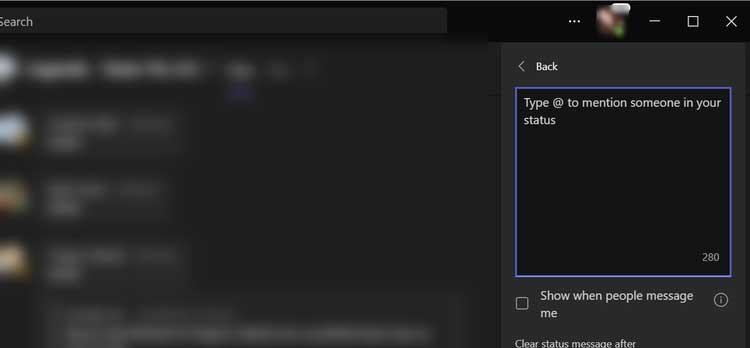
6. Slå på Slå på automatiske svar fra vinduet Ikke på kontoret .
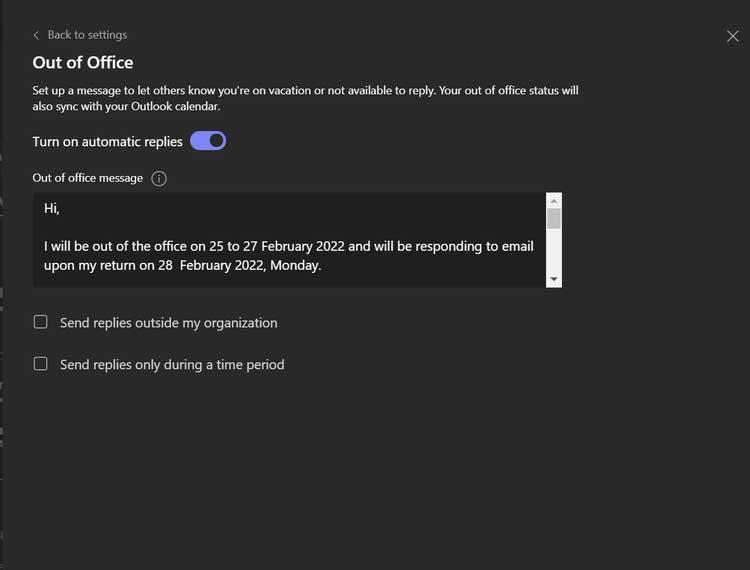
7. Skriv deretter inn fraværs- eller jobbmeldingen i tekstboksen under bryteren. Alle meldinger du skriver her sendes til personer som kontakter deg i Teams eller ser på profilen din. Det sendes også som et automatisk svar i Outlook. Du kan også legge inn varselet om retur til jobb her.
8. Etter å ha lagt til en melding, har du muligheten til å aktivere automatiske svar til personer utenfor din bedrift eller organisasjon. Hvis du jobber utenfor selskapet, bør du aktivere dette alternativet.
9. Alt du trenger å gjøre er å klikke i boksen ved siden av Send svar utenfor organisasjonen min . Hvis du bare vil sende en oppsigelsesmelding til alle i kontaktene dine, merk av for Bare til kontaktene dine . Hvis du vil sende den til alle, velger du Alle eksterne avsendere .

10. Angi deretter meldingen du vil sende til den eksterne partneren. Skriv inn et svar i dialogboksen, eller du kan kopiere og lime inn meldingen i Teams-statusen.
11. Du må også sette opp tidspunktet Teams sender automatiske svar. Klikk i boksen ved siden av Send svar kun i løpet av en tidsperiode for å aktivere den.
12. Klikk til slutt på Lagre .

Angi bortestatus via Microsoft Teams-innstillinger
1. Åpne Microsoft Teams -appen på datamaskinen.
2. Klikk deretter på menyen med tre prikker ved siden av profilbildet.
3. Velg Innstillinger .

4. Klikk på Generelt i det høyre navigasjonspanelet . Deretter ruller du til bunnen av siden Generelt og klikker på Tidsplan . Ikke på kontoret -vinduet åpnes.
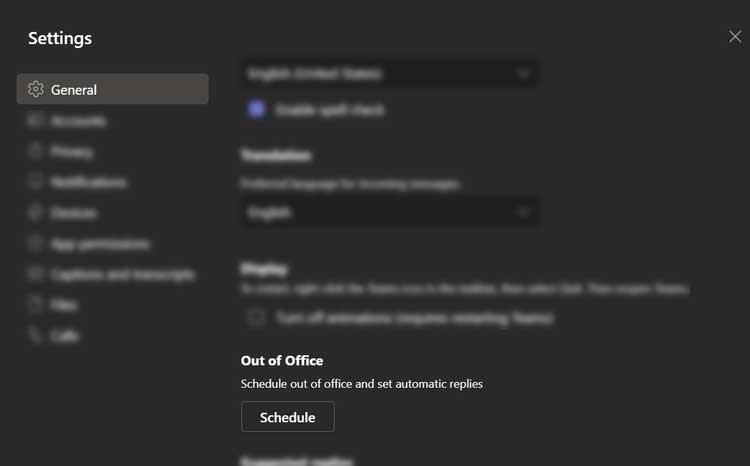
5. Følg trinn 6 til 12 i de forrige instruksjonene for å angi Ikke til stede-status på Teams.
Slik fjerner du ikke fra kontoret-status på Microsoft Teams
Hvis du vil gå tilbake til normal modus og slå av automatiske svar, følger du disse trinnene:
Ovenfor er hvordan du angir fraværende eller ikke-fungerende status på Microsoft Teams . Håper artikkelen er nyttig for deg.
Slik legger du til Gmail på oppgavelinjen i Windows 10/11 ved hjelp av Chrome eller Microsoft Edge. Få en rask og enkel veiledning her.
Hvis App Store forsvant fra startskjermen på iPhone/iPad, ikke bekymre deg, det er en enkel løsning for å gjenopprette den.
Oppdag de beste ublokkerte spillnettstedene som ikke er blokkert av skoler for å forbedre underholdning og læring.
Mottar feilmelding om utskrift på Windows 10-systemet ditt, følg deretter rettelsene gitt i artikkelen og få skriveren din på rett spor...
Du kan enkelt besøke møtene dine igjen hvis du tar dem opp. Slik tar du opp og spiller av et Microsoft Teams-opptak for ditt neste møte.
Når du åpner en fil eller klikker på en kobling, vil Android-enheten velge en standardapp for å åpne den. Du kan tilbakestille standardappene dine på Android med denne veiledningen.
RETTET: Entitlement.diagnostics.office.com sertifikatfeil
Hvis du står overfor skriveren i feiltilstand på Windows 10 PC og ikke vet hvordan du skal håndtere det, følg disse løsningene for å fikse det.
Hvis du lurer på hvordan du sikkerhetskopierer Chromebooken din, har vi dekket deg. Finn ut mer om hva som sikkerhetskopieres automatisk og hva som ikke er her
Vil du fikse Xbox-appen vil ikke åpne i Windows 10, følg deretter rettelsene som Aktiver Xbox-appen fra tjenester, tilbakestill Xbox-appen, Tilbakestill Xbox-apppakken og andre..


![[100% løst] Hvordan fikser du Feilutskrift-melding på Windows 10? [100% løst] Hvordan fikser du Feilutskrift-melding på Windows 10?](https://img2.luckytemplates.com/resources1/images2/image-9322-0408150406327.png)



![FIKSET: Skriver i feiltilstand [HP, Canon, Epson, Zebra og Brother] FIKSET: Skriver i feiltilstand [HP, Canon, Epson, Zebra og Brother]](https://img2.luckytemplates.com/resources1/images2/image-1874-0408150757336.png)

![Slik fikser du Xbox-appen som ikke åpnes i Windows 10 [HURTIGVEILEDNING] Slik fikser du Xbox-appen som ikke åpnes i Windows 10 [HURTIGVEILEDNING]](https://img2.luckytemplates.com/resources1/images2/image-7896-0408150400865.png)